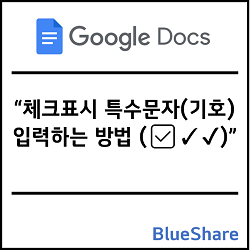구글 독스 체크표시 특수문자(기호) 입력하는 방법 (✅✓✔)
구글 독스를 사용하면서, 문서에 체크표시나 특수기호를 삽입해야 하는 경우가 있을 수 있습니다. 예를 들어, 할 일 목록을 작성하거나, 조건을 명확하게 표시할 때 유용합니다. 이 글에서는 구글 독스에서 체크표시 특수문자(기호)를 어떻게 입력하는지에 대해 알아보겠습니다.
체크표시 특수문자 입력하기
구글 독스에서는 다양한 특수문자와 기호를 사용할 수 있습니다. 체크표시 특수문자는 다음과 같이 입력할 수 있습니다.
1. 문서의 원하는 위치에 커서를 둡니다.
2. 메뉴에서 [삽입]을 선택한 후, [특수문자]를 선택합니다.
3. “특수문자 삽입” 대화 상자가 나타나면, 우측 상단의 검색란에 “check mark“라고 입력하면, 체크 표시 관련 특수문자들이 나타납니다.
4. 원하는 체크 표시를 선택하면 문서에 삽입됩니다.


주의사항
체크 표시 특수문자를 입력할 때 주의해야 할 점은, 특수문자들은 모든 기기, 모든 환경에서 동일하게 표시되지 않을 수 있다는 것입니다. 따라서 문서를 다른 사람과 공유할 때에는 이 점을 고려해야 합니다.
관련 게시글
- MS 워드 체크표시 특수문자(기호) 입력 방법 (✓, □, ☑)
- MS 워드 체크 가능한 체크박스 생성 방법 (ActiveX 컨트롤)
- 엑셀 체크박스 삽입하는 방법, 체크리스트 만들기 예제
이 글이 도움이 되셨다면 공유를 부탁 드립니다. 다음 글에서 뵙겠습니다!